Cách thay đổi tài khoản email của bạn trên LinkedIn

Hướng dẫn chi tiết về cách thay đổi địa chỉ email liên kết với tài khoản LinkedIn của bạn, giúp bạn duy trì liên lạc hiệu quả hơn.
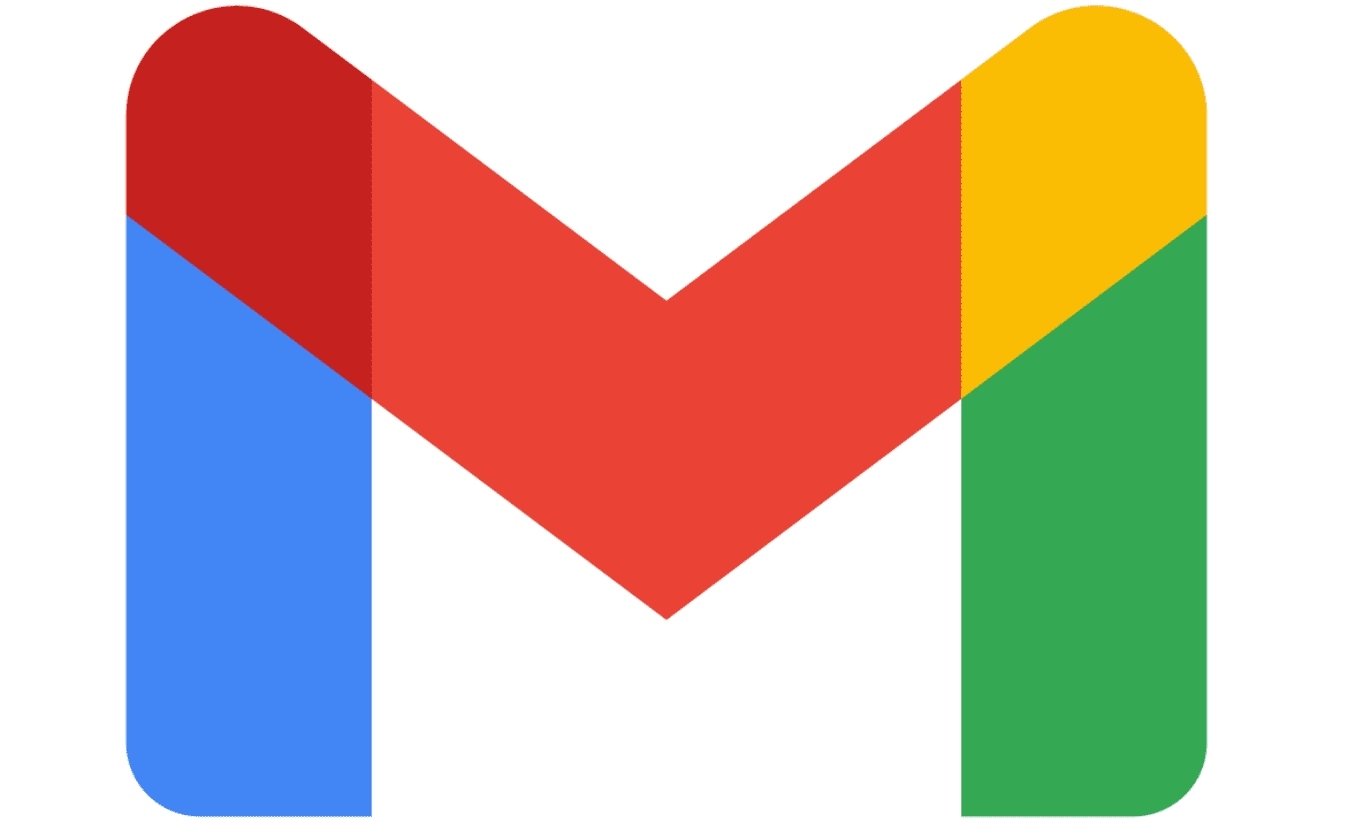
Một trong những tính năng mà nhiều ứng dụng email, chẳng hạn như Gmail, bao gồm là chỉ báo mức độ quan trọng. Trong Gmail, email được đánh dấu là quan trọng khi Google cho rằng chúng có khả năng là thứ bạn muốn đọc. Google xác định điều này thông qua quá trình phân tích dựa trên tương tác của bạn với các email bạn nhận được. Các yếu tố bao gồm: bạn gửi email cho ai và tần suất bạn gửi email cho họ, email nào bạn mở, email nào bạn trả lời, từ khóa có trong email bạn thường đọc và email bạn gắn dấu sao, lưu trữ hoặc xóa.
Mẹo: Gmail cho biết lý do tại sao email được đánh dấu là quan trọng nếu bạn di chuột qua điểm đánh dấu quan trọng màu vàng, nhưng điều này thường chỉ cho biết “Email đã được gửi trực tiếp cho bạn” hoặc “Thông qua phép thuật của Google” thay vì cung cấp một lý do cụ thể hơn.
Bạn có thể chọn cho Google biết những email nào bạn cho là quan trọng bằng cách đánh dấu thủ công từng email bạn nhận được là quan trọng hay không. Google sẽ sử dụng dữ liệu này để điều chỉnh thuật toán của mình cho bạn. Nếu bạn không muốn Google giám sát hành động của mình liên quan đến email, bạn có thể tắt tính năng này trong cài đặt, hoặc bạn có thể tắt hoàn toàn các điểm đánh dấu “Quan trọng”.
Để có thể truy cập cài đặt, hãy nhấp vào biểu tượng bánh răng ở góc trên bên phải, sau đó nhấp vào “Xem tất cả cài đặt”.

Nhấp vào biểu tượng bánh răng, sau đó nhấp vào “Xem tất cả cài đặt”.
Bạn có thể tìm thấy các tùy chọn đánh dấu quan trọng thứ hai từ cuối tab “Hộp thư đến” trong cài đặt của Gmail. Trong phần "Điểm đánh dấu quan trọng" có hai cặp nút radio. Cặp trên cùng cho phép bạn bật hoặc tắt hoàn toàn các điểm đánh dấu quan trọng, trong khi cặp dưới cùng cho phép bạn ngăn Google phân tích việc sử dụng của bạn để dự đoán những email nào bạn cho là quan trọng.
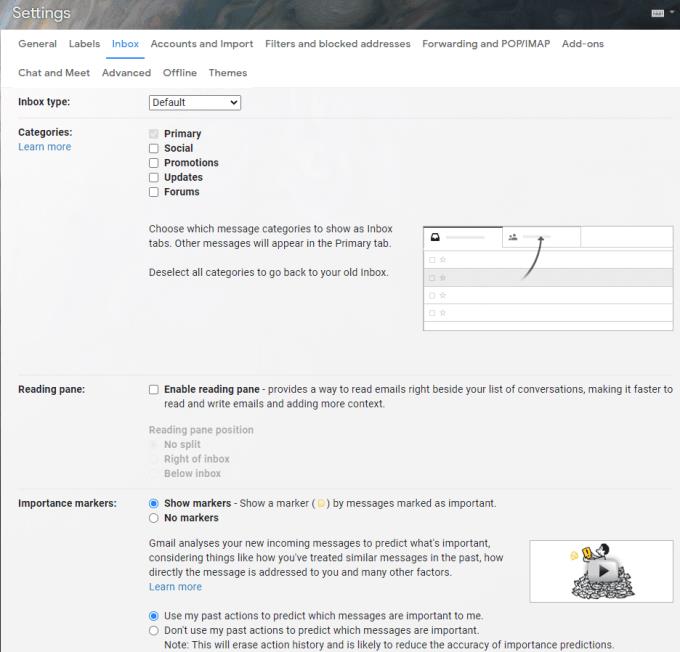
Trong phần "Điểm đánh dấu quan trọng" của tab đầu vào, bạn có thể tắt hoàn toàn các điểm đánh dấu quan trọng hoặc chỉ ngăn Google điều chỉnh thuật toán của mình cho phù hợp với hành động của bạn.
Hướng dẫn chi tiết về cách thay đổi địa chỉ email liên kết với tài khoản LinkedIn của bạn, giúp bạn duy trì liên lạc hiệu quả hơn.
Khám phá những lý do phổ biến khiến Avast VPN không hoạt động và cách khắc phục hiệu quả để bạn có thể duy trì kết nối Internet
Nhiều người gặp lỗi "Tìm nạp dữ liệu trên Facebook". Bài viết này sẽ hướng dẫn bạn 7 cách khắc phục hiệu quả và tối ưu nhất.
Mặc dù Google Maps không hỗ trợ chức năng bán kính, nhưng bạn có thể sử dụng dịch vụ bản đồ trực tuyến như CalcMaps và Maps.ie để vẽ bán kính xung quanh một vị trí.
Hướng dẫn cách khắc phục lỗi "Lỗi thực hiện truy vấn" trên Facebook. Đăng xuất, xóa bộ nhớ cache và khởi động lại thiết bị là các giải pháp hiệu quả.
Hướng dẫn chi tiết cách kiểm tra độ mạnh của mật khẩu, các loại tấn công phổ biến, và 5 bí quyết tạo mật khẩu an toàn, dễ nhớ. Tối ưu hóa bảo mật tài khoản của bạn ngay hôm nay!
Lời nhắc luôn là điểm nổi bật chính của Google Home. Họ chắc chắn làm cho cuộc sống của chúng tôi dễ dàng hơn. Hãy cùng tìm hiểu nhanh về cách tạo lời nhắc trên Google Home để bạn không bao giờ bỏ lỡ việc làm việc vặt quan trọng.
Việc nhập câu trích dẫn yêu thích từ cuốn sách của bạn lên Facebook rất tốn thời gian và có nhiều lỗi. Tìm hiểu cách sử dụng Google Lens để sao chép văn bản từ sách sang thiết bị của bạn.
Đôi khi, khi đang làm việc trên Chrome, bạn không thể truy cập một số trang web nhất định và gặp lỗi “Fix Server DNS address could not be seek in Chrome”. Đây là cách bạn có thể giải quyết vấn đề.
Nếu bạn muốn loại bỏ thông báo Khôi phục trang trên Microsoft Edge, chỉ cần đóng trình duyệt hoặc nhấn phím Escape.








